-
Free ship
Toàn quốc -
Check hàng
Mới thanh toán -
Bảo hành
Trong 6 tháng
Free ship
Toàn quốcCheck hàng
Mới thanh toánBảo hành
Trong 6 tháng05/11/2021 | Lượt xem: 954 haitacte
Chia sẻ với anh chị em dùng iPhone 11 và iPhone 11 Pro một số tính năng mà anh em nên biết và dùng trên hai con điện thoại mới của mình. Nó sẽ giúp trải nghiệm chụp ảnh của anh em tốt hơn hẳn so với những đời iPhone trước, và camera cũng là chính là lý do chính bạn nên đổi từ iPhone cũ lên iPhone 11, 11 Pro.
Nhớ xài camera góc rộng
Camera góc rộng đem lại cho bạn một góc chụp rộng hơn, phù hợp cho những trường hợp như sau:
Để dùng camera góc rộng trên iPhone 11 và 11 Pro cực dễ, bạn chỉ cần chạm vào nút 0.5 x trên app camera là được .

Camera góc rộng khi chụp panorama
Panorama hay Pano là cách chụp nhiều tấm khi bạn lia điện thoại và máy sẽ ghép nó lại thành 1 bức ảnh ngang dài hoàn chỉnh. Camera góc rộng của iPhone 11 cũng dùng được với chế độ chụp Pano nữa nhé anh em.
Chỉnh Night Mode theo ý bạn
Chế độ Night Mode trên iPhone sẽ tự động kích hoạt khi bạn chụp một tấm hình thiếu sáng. Máy sẽ nói bạn nên giữ yên điện thoại trong 1, 2, 3 hoặc 4 giây để nó chụp liên tục và tăng thời gian phơi sáng lên.
Nhưng nếu bạn vẫn muốn tự kiểm soát việc phơi sáng, không để cho máy tự điều chỉnh hoặc muốn thời gian cần giữ yên máy ngắn lại, bạn có thể nhấn vào biểu tượng Night Mode để chỉnh lại thời gian cho phù hợp, hoặc tắt hẳn luôn cũng được.
Camera selfie có thể tự zoom
Khi bạn dựng điện thoại dọc để chụp selfie, iPhone 11 chỉ chụp ảnh 7 megapixel mà thôi. Còn khi bạn chụp selfie nhưng để máy XOAY NGANG, iPhone sẽ tự động “zoom out” để chụp ảnh góc rộng hơn với độ phân giải 12 megapixel. Nó cũng phù hợp hơn khi bạn chụp selfie nhóm, chụp tấm hình có cả bạn + cảnh khi đi phượt. Bạn không cần nhấn nút gì cả, iPhone tự zoom out cho bạn rồi.
Thực ra tính năng này là cảm biến 12 megapixel của iPhone 11 và 11 Pro chứ không có zoom gì đâu, chỉ là khi xoay ngang thì chụp full cảm biến, còn khi xoay dọc thì app camera tự động cắt lại khung hình thôi.

iPhone giờ đã cho chụp tỉ lệ 16:9
Trong app camera, bạn có thể nhấn nút mũi tên ở cạnh trên màn hình, sau đó ấn vào nút 4:3 để chỉnh lại tỉ lệ bạn muốn. Các tỉ lệ 1:1, 16:9 sẽ xuất hiện thêm bên cạnh 4:3 trong trường hợp bạn muốn chụp những tấm ảnh có hiệu ứng ngang hơn.
Đây là cái mà anh em Android có thể dùng để cà khịa anh em iOS 
Khi chụp, nhấn giữ để quay video
Tính năng QuickTake mới của iPhone 11 và 11 Pro cho phép bạn quay video nhanh lúc đang trong chế độ chụp ảnh, bạn không phải dùng ngón tay lướt chuyển chế độ nữa. Thay vào đó, bạn sẽ nhấn giữ nút chụp là nó tự quay video rồi, và nếu bạn muốn quay hẳn một đoạn dài thì bạn lướt ngón tay lên biểu tượng hình ổ khóa là xong. Tính năng này y như Stories của Instagram.
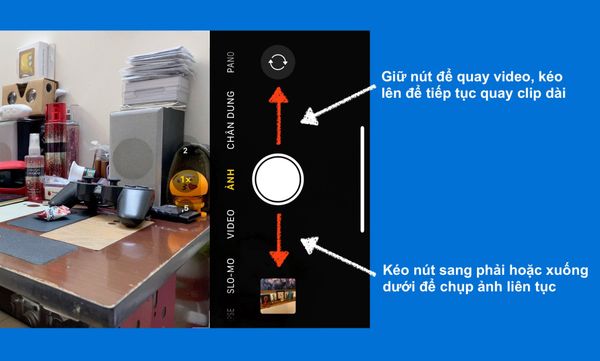
Vậy làm sao để chụp liên tục?
Ngày xưa nhấn giữ nút chụp ảnh là để chụp liên tục, giờ thì dùng cho QuickTake rồi. Vậy làm sao để chụp ảnh liên tục (burst) đây?
Dễ lắm: nếu bạn đang cầm điện thoại ngang, bạn chỉ cần vuốt nút chụp xuống. Còn nếu đang cầm máy dọc, nó sẽ là thao tác vuốt nút chụp sang trái. Bạn cứ giữ đó cho tới khi nó chụp đủ số khung bạn muốn là được.
Thiệt ra cái này hơi bất tiện, mình không khoái cách bố trí nút mới của iPhone 11 và 11 Pro, quen cái cũ hơn.
iPhone 11 và 11 Pro đã có thể chụp xóa phông vật thể
Sáng nay lúc offline iPhone 11, anh em có hỏi câu này và đã cùng mình test thì thấy rằng iPhone XR trước đây không thể chụp xóa phông vật thể và iPhone 11 đã làm được chuyện đó. iPhone 11 Pro cũng có khả năng xóa phông vật thể tốt hơn so với iPhone XS Max năm ngoái. Lúc trước tính năng chụp chân dung xóa phông của iPhone chỉ hoạt động tốt khi chụp người mà thôi.

Cơ bản là nhiêu đây, anh em thấy mình thiếu gì hãy comment vào bài nhé.
Source: https://btsneaker.vn
Category: Tin tức
Copyright © 2021 by BinhTran. All Rights Reserved.







